| Este tutorial é de Marny Sensation. Original aqui Obrigada Marijke |
| Clique na imagem |
| O tube usado é de Marny |
| Plugins usados: Alien skin Xenofex 2 / Burnt Edges Eye Candy 5: Impact / Glass Plugins do blog: aqui |
| Cores usadas: |
| Clique aqui para ver suas versões |
| Antes de começar: *Salve o Preset *Corel_11_086* na pasta Preset Shapes do PSP *No material tem a fonte *ClickerScript-Regular* *Coloque o brush *MS_Swirl* na pasta de Brushes do PSP ou Exporte como Custom Brush* *Coloque o Tube *Rooster* na pasta Picture Tube do PSP *Clique duas vezes no preset Alien skin *MarnySensation_126* para exportar para o plugin *Salve as duas texturas "Korrel lang diep(Grain long deep)" e "Printed circuit" na pasta Textures do PSP |
ROTEIRO:
(clique nos prints para visualizar melhor)
01. Abra o arquivo *MarnySensation-fearless-BASIS* / Duplique (shift+D) / Feche o original
02. Preencha a imagem com a cor 2
03. Adicione uma nova layer
04. Coloque a cor 1 no Foreground e a cor 2 no background
06. Preencha a layer com este gradiente
07. Adicione uma nova layer
10. Image / Resize: 70% - All layers desmarcado
14. Drop Shadow: 0 0 100 50 - preto
15. Effects / Edge Effects / Enhance
16. Merge down
18. Image / Crop to Selection
19. Select All
21. Select None
22. Adicione uma nova layer
23. Ative a Picture Tube Tool / Selecione o tube *Rooster* / Configure o tamanho(size) para 701 Estampe uma vez à esquerda conforme o modelo
24. Image / Negative Image
25. Drop shadow: 2 0 37 2 - preto
26. Adicione uma nova layer
27. Ative a Paint Brush Tool / Selecione o brush *MS_Swirl* / Estampe usando a cor 2, no centro da imagem, conforme o modelo
28. Copie o tube *MarnySensation-Fearless-Witte Veer* / Cole como nova layer
29. Posicione no canto superior direito. Veja o modelo
30. Copie o tube *MarnySensation-Fearless-Brunne Veer / Cole como nova layer
31. Posicione no canto superior direito. Veja o modelo
32. Layers / Properties / Opacity: 87
33. Adicione uma nova layer
36. Select None
38. Drop Shadow: 2 0 60 2 - preto
39. Layers / Duplicate
41. Adicione uma nova layer
45. Select None
47. Drop shadow: 2 0 60 2 - preto
48. Copie o tube *MarnySensation-Fearless-deco1* / cole como nova layer / Não precisa mover
49. Adicione uma nova layer
51. Preencha a seleção com a cor #000000
52. Select None
53. Ative a Text Tool e digite o texto "Everyday" com a cor branca e coloque no no centro do banner. Veja o modelo
54. Merge down
55. Posicione o banner conforme o modelo
56. Adicione uma nova layer
58. Preencha a seleção com a cor 2
59. Select None
60. Ative a Text Tool e digite o texto "Time togheter" com a cor branca e posicione no centro do banner
61. Merge Down
62. Posicione o banner conforme o modelo
63. Adicione uma nova layer
65. Preencha a seleção com a cor preta
66. Select None
67. Ative a Text Tool e digite o texto "The Best", com a cor branca e posicione no centro do banner
68. Merge Down
69. Posicione à direita conforme o modelo
70. Adicione uma nova layer
72. Preencha a seleção com a cor 2
73. Select None
74. Ative a Text Tool e digite o texto "Beautiful" com a cor branca e posicione no centro do banner
75. Merge down
76. Posicione o banner conforme o modelo
77. Copie o tube *MarnySensation-Fearless-Deco2* / cole como nova layer
78. Selecione o interior do círculo com a Magic Wand
79. Adicione uma nova layer
82. Select None
83. Layers / Arrange / Move Down
84. Ative a layer superior
85. Merge down
86. Drop Shadow: (-2) 5 60 5 - preto
87. Layers / Duplicate - 2 vezes
88. Posicione-os conforme o modelo
89. Ative a Text tool e escreva em cada um deles, os textos: "Dream Big", "Adored", "Soul on Fire. Cada um em uma layer diferente
90. Una cada botão com sua respectiva layer, dando Merge Down.
91. Ative a camada do botão "Soul on Fire
92. Copie o tube *MarnySensation-Fearless-Scrap1* / cole como nova layer
94. Posicione conforme o modelo
95. Ative a layer superior
96. Copie *MarnySensation-Fearless-Scrap2* / cole como nova layer
97. Posicione conforme o modelo
98. Copie *MarnySensation-Fearless-Scrap3* / cole como nova layer
99. Posicione conforme o modelo
100. Adicione uma nova layer
101. Ative a Preset Shape Tool / Selecione o Shape *Heart* (Corel 11.086)
102. Coloque a cor 1 no background e desenhe um coração alongado. Veja o modelo
103. Layers / Convert to Raster Layer
104. Posicione à esquerda. Veja o modelo
105. Drop shadow: (-2) 5 60 5 - preto
106. Adicione uma nova layer
107. Ative a Selection Tool
108. Desenhe um pequeno retângulo
109. Preencha com uma pattern prata
111. Delete
112. Select None
115. Selecione o interior do retângulo
116. Adicione uma nova layer
117. Preencha com o gradiente Linear / Cor 2 no foreground e preto no foreground
118. Select None
119. Ative a Text Tool e digite o texto " YOU" com a cor branca
120. Posicione o texto no meio do retângulo
121. Merge Down
122. Posicione o retângulo conforme o modelo
123. Drop Shadow: 2 5 60 5 - preto
124. Adicione uma nova layer
125. Coloque a cor 2 no Background
126. Ative a Preset Shape Tool / Selecione o preset (Heart) novamente
127. Desenhe um coração igual ao do modelo
128. Layers / Convert to Raster Layer
129. Image / Mirror / Mirror Horizontal
130. Posicione conforme o modelo
131. Drop Shadow: 2 5 60 5 - preto
132. Ative a layer superior
133. Ative a Text Tool / Selecione a fonte *Clicker Script regular* (tem no material) / Tamanho (size) 100 / digite o texto "fearless" usando a cor preta
134. Layers / Convert to Raster Layer
135. Posicione conforme o modelo
136. Copie *MarnySensation-Fearless-Couple28817* / Cole como nova layer
137. Redimensione e posicione conforme o modelo
138. Drop Shadow: 0 0 100 50 - preto - Shadow on new layer marcado
139. Na layer da sombra:
140. Effects / Texture Effects / Weave / Cor branca
141. Ative a top layer
142. Adicione uma nova layer
143. Selections / Load selection from alpha channel / Selections #4
144. Preencha a seleção com a cor 2
145. Select None
146. Effects / Plugins / Eye Candy 5: Impact / Glass
Em Settings: Selecione o preset *MarnySensation-126*
147. No material tem uma pasta (scraps) com scraps que você deve usar como desejar. Copie os elementos que preferir, cole, redimensione, posicione, como desejar. Observe o modelo
148. Adicione uma nova layer
149. Ative a Paint Brush Tool / Selecione o preset *round 05* / Estampe um ponto dos dois lados de cada banner, usando a mesma cor do banner. Observe o modelo
150. Merge All
151. Redimensione para 720x480pxl (opcional)
152. Image / Add Borders / 1px / cor preta
Image / Add Borders / 20px / cor 1
Image / Add Borders / 1px / cor preta
todas com symmetric marcado
153. Assine
154. Salve como JPEG
117. Preencha com o gradiente Linear / Cor 2 no foreground e preto no foreground
118. Select None
119. Ative a Text Tool e digite o texto " YOU" com a cor branca
120. Posicione o texto no meio do retângulo
121. Merge Down
122. Posicione o retângulo conforme o modelo
123. Drop Shadow: 2 5 60 5 - preto
124. Adicione uma nova layer
125. Coloque a cor 2 no Background
126. Ative a Preset Shape Tool / Selecione o preset (Heart) novamente
127. Desenhe um coração igual ao do modelo
128. Layers / Convert to Raster Layer
129. Image / Mirror / Mirror Horizontal
130. Posicione conforme o modelo
131. Drop Shadow: 2 5 60 5 - preto
132. Ative a layer superior
133. Ative a Text Tool / Selecione a fonte *Clicker Script regular* (tem no material) / Tamanho (size) 100 / digite o texto "fearless" usando a cor preta
134. Layers / Convert to Raster Layer
135. Posicione conforme o modelo
136. Copie *MarnySensation-Fearless-Couple28817* / Cole como nova layer
137. Redimensione e posicione conforme o modelo
138. Drop Shadow: 0 0 100 50 - preto - Shadow on new layer marcado
139. Na layer da sombra:
140. Effects / Texture Effects / Weave / Cor branca
141. Ative a top layer
142. Adicione uma nova layer
143. Selections / Load selection from alpha channel / Selections #4
144. Preencha a seleção com a cor 2
145. Select None
146. Effects / Plugins / Eye Candy 5: Impact / Glass
Em Settings: Selecione o preset *MarnySensation-126*
147. No material tem uma pasta (scraps) com scraps que você deve usar como desejar. Copie os elementos que preferir, cole, redimensione, posicione, como desejar. Observe o modelo
148. Adicione uma nova layer
149. Ative a Paint Brush Tool / Selecione o preset *round 05* / Estampe um ponto dos dois lados de cada banner, usando a mesma cor do banner. Observe o modelo
150. Merge All
151. Redimensione para 720x480pxl (opcional)
152. Image / Add Borders / 1px / cor preta
Image / Add Borders / 20px / cor 1
Image / Add Borders / 1px / cor preta
todas com symmetric marcado
153. Assine
154. Salve como JPEG
Obrigada por fazer minhas traduções.
Por favor, coloque um link para a minha tradução.
Envie sua versão para mim, vou adorar colocar no meu blog.
Para melhorar a qualidade de minhas traduções, por favor, me avise se encontrar alguma dificuldade na tradução.










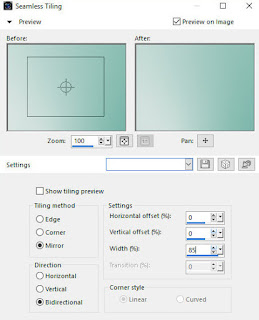



























gracias fue lindo hacerlo tan bien explicado
ResponderExcluirme encantan tus tutoriales eres muy bendecida
Hola Vey, me ha dejado muy feliz con su comentario. que bueno que usted consiguió hacer.
ExcluirEl tutorial es hermoso, pero es muy trabajoso. Felicitaciones.
Por favor, siempre que haga un tutorial del blog, mande para mí, para poner en las versiones. Muchas gracias querida. dios le bendiga siempre